WPS2019怎么制作复杂的心形演示动画
![]() admin2023-06-06【电脑办公】浏览:262
admin2023-06-06【电脑办公】浏览:262
想要制作一个心形的演示动画,演示简单的动画设置较快完成,只要选定文本内容或图片去选择动画即可。但有时要设置复杂些的动画,该如何设置呢?下面我们就来看看看详细的教程。

WPS Office 2019 个人版 V11.1.0.8808 精简免费安装版
类型:办公软件大小:133MB语言:简体中文时间:2019-07-20查看详情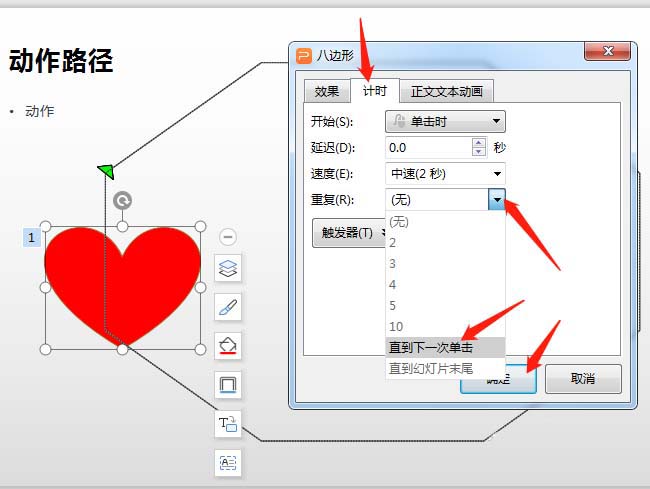
1、简单的动画设置,单击“动画”菜单去选择设置即可。
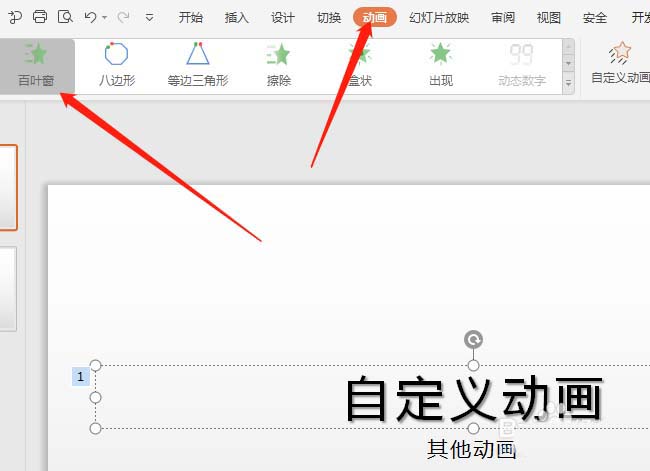
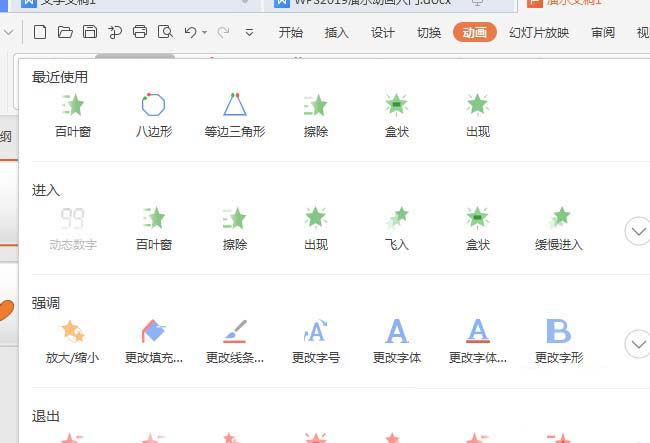
2、在编辑区先画个“心形”,单击“插入”→形状→心形,画出并改为红色。
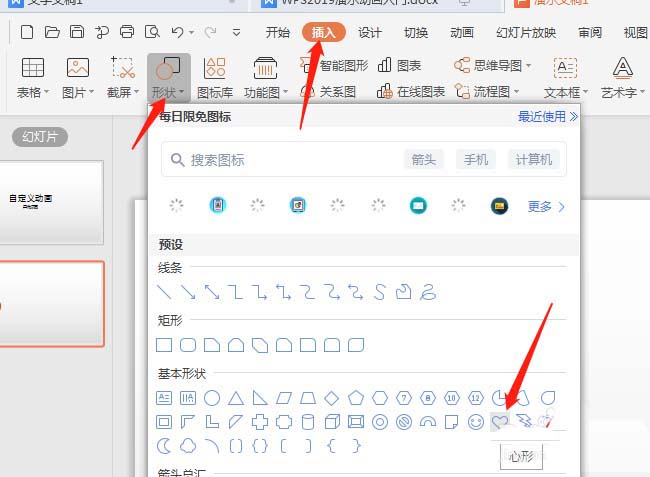

3、选定“心形”设置动画,单击动画菜单中“八边形”,会自动运行一次动画。
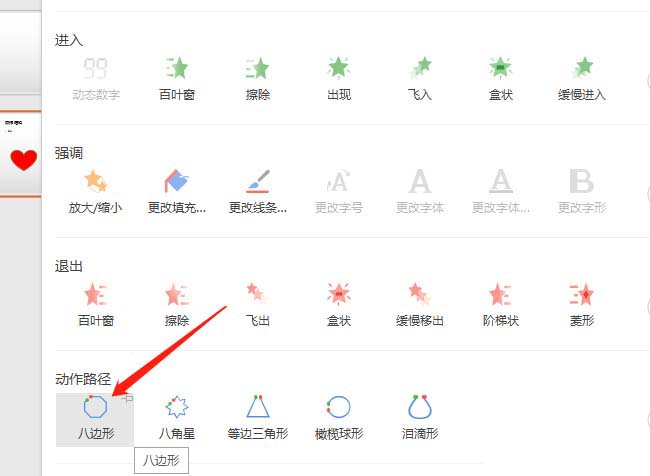
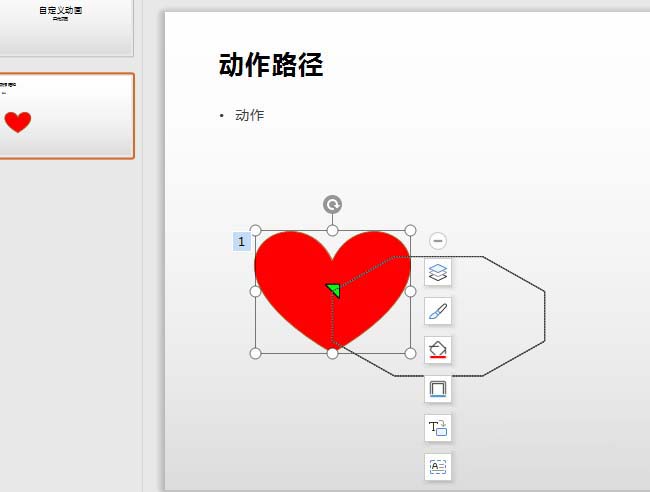
4、改变“八边形”的大小,选定八边形调整后小圆圈处拉动变大小。
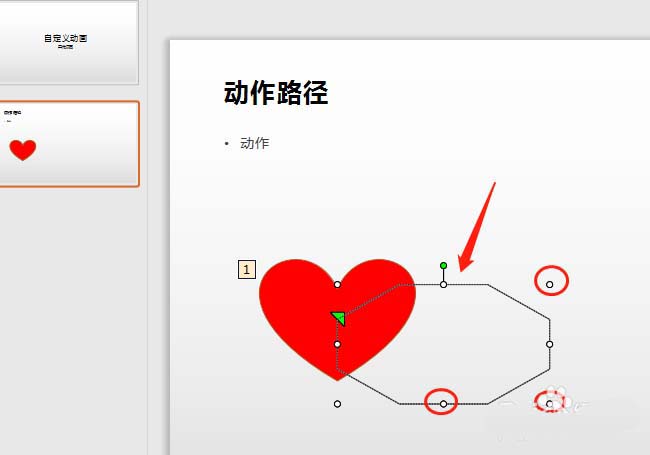
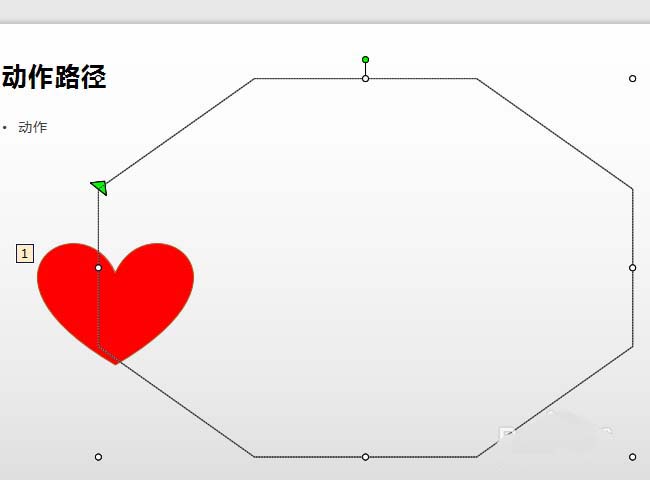
5、单击右下角的“播放”看动画效果。
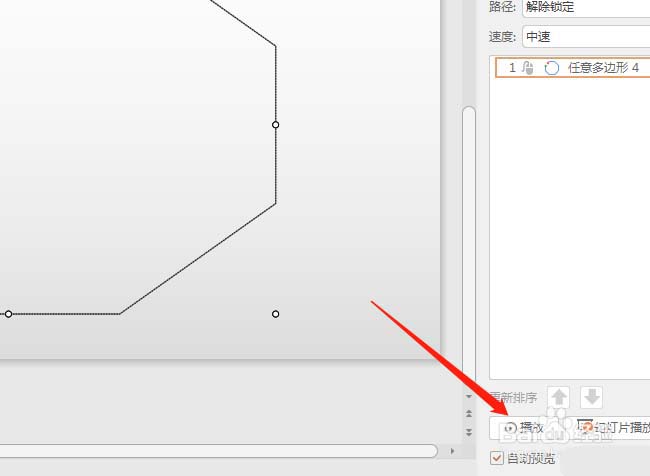
6、设置动画一直播放的效果,单击“效果选项”,对话框中选“计时”中“重复”中“直到下一次单击”。按F5看播放效果。
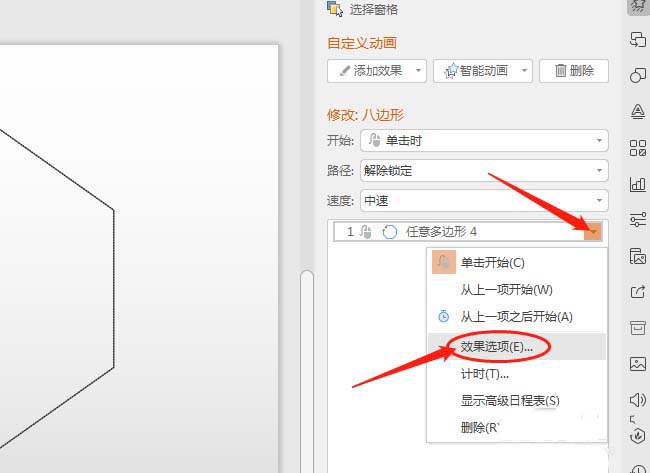
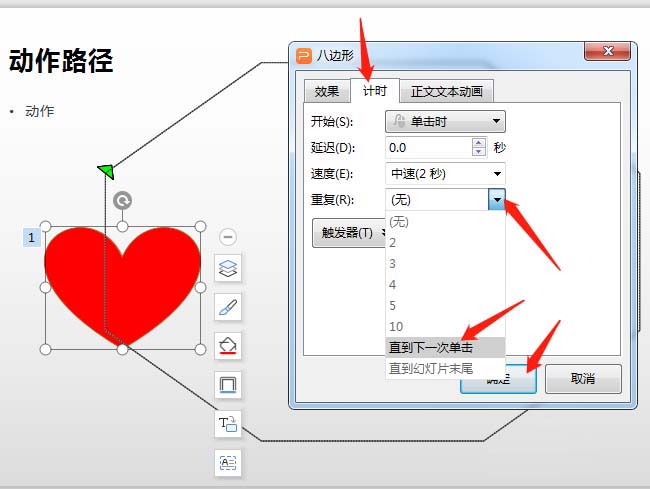
以上就是WPS2019制作复杂的心形演示动画的教程 ,希望大家喜欢,请继续关注脚本之家。
相关推荐:
wps文件中怎么快速插入flash动画?
wps2019怎么制作菱形的文字动画效果?
wps2019幻灯片怎么添加到打字效果出的动画?
相关文章
- win10鼠标一直转圈闪烁解决方法 win10鼠标光标一直闪烁转圈
- Excel2019怎么制作箱形图 excel绘制箱图
- win101909玩地下城掉帧解决方法 win10玩地下城帧数低
- excel开始检查按钮位置 excel的检查按钮在哪里
- Excel格式刷全面解析:你真的了解它的多重用途吗
- excel表格怎么滚动截长图 电脑表格截图怎么往下滚截长图
- wps日历怎么添加备注 wps表格怎么添加日历
- win10更新1903后开机很慢 win101909开机慢
- win10无反应解决方法 win10 无反应
- 复合打印机怎样把文档扫描到U盘 多功能打印机怎么扫描文件到U盘
- win10更新1903卡在90 win10更新卡在19%

热评文章
企业微信分屏老师能看到吗 企业微信切屏老师能看见吗
excel如何批量输入求和公式 excel批量输入求
罗技驱动win7能用吗 罗技鼠标支持win7系统吗
打印机驱动卸载干净教程 打印机驱动怎样卸载干净
显卡驱动更新小技巧,让你的电脑运行更稳定
手机系统声音不起眼,但很重要 手机系统声音有的,但